Используем Launcher
Launcher является рабочим столом, отображающим значки ваших приложений. Он также содержит виджеты. Если вы установите альтернативный лаунчер, можно изменить тему значка.
Nova Launcher – лучший выбор среди множества приложений сторонних разработчиков на рынке. Этот продукт имеет наиболее гибкие настройки и не слишком нагружает систему. Вот что вам нужно сделать, чтобы установить и настроить его.
Шаг 1: Запустите Google Play с помощью выбранного значка.
Шаг 2: В строке поиска введите «Nova Launcher» и нажмите на кнопку с изображением лупы.
Шаг 3: Затем нажмите на кнопку «Установить».
Шаг 4: После завершения установки вернитесь на рабочий стол, и вам будет предложено выбрать лаунчер для использования. Установите флажок «Запомнить выбор» и нажмите на «Nova Launcher».
Шаг 5: Теперь просто нажмите «Далее».
Шаг 6: Выберите темную тему (если требуется) и нажмите «Далее».
Шаг 7: Выберите тип лаунчера меню и нажмите «Применить».
Шаг 8:Вы получаете новый рабочий стол с совершенно другими значками и начинаете его настраивать.
Хотим отметить, что стандартная тема иконок Nova Launcher не особенно интересна. Но сторонние лаунчеры хороши тем, что позволяют загрузить альтернативный дизайн и наслаждаться необычным видом рабочего стола.
Важный момент! Если вы решите вернуться к рабочему столу системы, просто удалите Nova Launcher через настройки смартфона в соответствующем пункте меню. После исчезновения лаунчера рабочий стол системы будет восстановлен к настройкам по умолчанию. Как правило, после этого никаких сбоев не возникает.
Скачивание иконок из Интернета
Если вы хотите изменить иконку WhatsApp на Android, вы можете скачать иконку из Интернета. В Интернете существует множество сайтов, которые предлагают бесплатно скачивать иконы различных приложений, включая WhatsApp. Вот несколько простых шагов, которые помогут вам скачать и установить новую иконку для WhatsApp на Android:
- Откройте браузер на своем устройстве Android и найдите сайт, предлагающий скачать иконки. Можете воспользоваться поисковой системой, чтобы быстро найти подходящий сайт.
- На сайте найдите раздел, посвященный иконкам приложений. Обычно такие разделы находятся в категориях или тегах.
- В разделе выберите категорию с иконками мессенджеров или приложений общения.
- В списке иконок найдите WhatsApp и выберите желаемую иконку.
- Кликните по иконке, чтобы открыть ее в полном размере и увидеть доступные варианты скачивания. Обычно предоставляются различные размеры и форматы файлов.
- Выберите нужный размер и формат иконки, а затем скачайте ее на свое Android-устройство.
Теперь, когда вы скачали новую иконку, вам нужно установить ее на свое устройство Android. Для этого:
- Откройте настройки устройства Android и найдите раздел, отвечающий за отображение иконок приложений.
- В этом разделе найдите WhatsApp и выберите его.
- Выберите опцию «Изменить иконку» или что-то подобное.
- Выберите ранее скачанную иконку из списка доступных иконок на вашем устройстве.
- Сохраните изменения и закройте настройки.
Теперь ваша иконка WhatsApp на Android должна быть изменена и отображаться в новом стиле. Не забудьте удалить оригинальную иконку, чтобы избежать дублирования.
Настройки чатов в телефоне
Воспользовавшись настройкой чатов, вы можете сделать процесс переписки с друзьями куда более удобным, ведь WhatsApp приберёг для вас парочку интересных опций. При том это не отнимет у вас много времени и сил, так как настроить Ватсап на сматртфоне сможет даже ребёнок. Достаточно просто следовать данной инструкции:
- Откройте приложение.
- Нажмите на три точки расположенные в правом верхнем углу экрана.
- Выберите пункт “Настройки”.
- Запустите раздел “Чаты”.
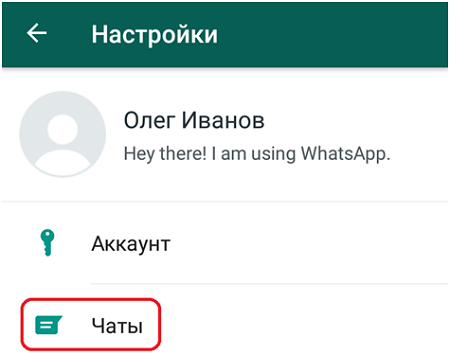
- Здесь вас опять ждёт несколько блоков; первый из них “Настройки чата”, здесь вы можете установить шрифт и фон для ваших переписок, а также настроить резервное копирование переписок.
- Следующий блок это “Видимость медиа”, в нём лишь одна опция “Показывать медиафайлы в галерее”, включив которую вы сделаете так, чтобы приложение сохраняло копии всех полученных вами медиафалов у вас на устройстве.
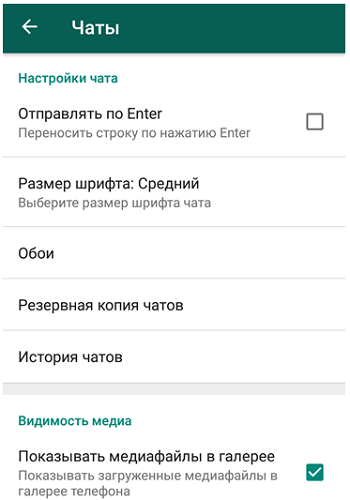
Согласитесь, совсем нетрудно. Но это ещё не всё. Куда более интересной для вас может стать персональная настройка чатов. Она позволит вам указать отдельные настройки для каждой из ваших переписок. Делается это так:
- Откройте приложение.
- Откройте нужную переписку.
- Нажмите на три точки в верхнем правом углу.
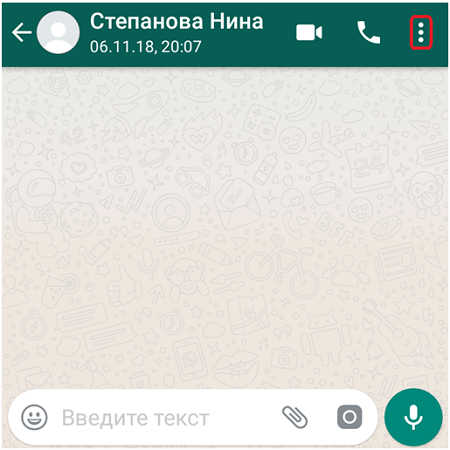
Здесь вы можете просмотреть профиль человека, с которым приписываетесь, указать настройки для медиафайлов, отключить уведомления для данной переписки и установить отдельные обои.
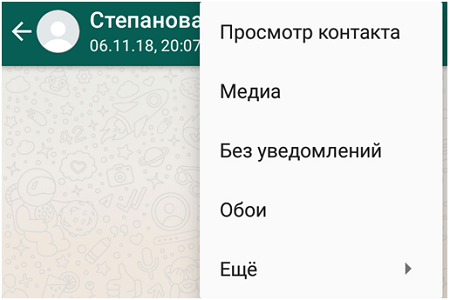
Кроме того, здесь есть вкладка “Ещё”, открыв которую вы увидите ещё три функции – вы сможете пожаловаться на пользователя, заблокировать его или добавить иконку на рабочий стол для более быстрого доступа к переписке.
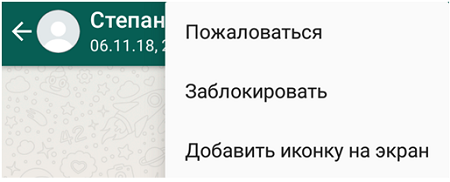
Кроме всего вышеперечисленного вы можете нажать на имя человека, с которым ведёте переписку и открыть ещё одну страничку с настройками. По большей части здесь всё те же функции, однако, нажав на пункт “Индивидуальные уведомления” вы сможете настроить отдельные уведомления для выбранной переписки.
Как найти значок WhatsApp?
Как мне вернуть значок приложения на экран?
- Коснитесь и удерживайте пустую область на главном экране.
- Щелкните значок «Виджет» .
- Коснитесь и удерживайте виджет. Отображаются изображения начального экрана.
- Переместите виджет на нужный экран и отпустите палец.
Пробуем найти значок в меню с приложениями
В некоторых телефонах есть специальное меню, в котором находятся все установленные приложения. Если вы помните, раньше он был на всех смартфонах, но с появлением сторонних прошивок разработчики начали постепенно избавляться от этого списка. Однако, если вы продолжите использовать встроенное меню программы, попробуйте найти там значок WhatsApp. Возможно, вы случайно удалили ярлык с рабочего стола, иногда это можно сделать одним нажатием. Чтобы вернуть иконку, сделайте следующее:
- Открываем меню со всеми приложениями.
- Удерживаем ярлык мессенджера до тех пор, пока он не начнет свободно перемещаться по экрану.
Найдите значок Watsap в меню с приложениями - Перетаскиваем его на рабочий стол устройства, помещая иконку в любое свободное место.
Вынесите значок WhatsApp на рабочий стол
И теперь вам удалось найти пропавшую иконку мессенджера. Представленная инструкция больше подходит для пользователей смартфонов на Android, но на iPhone процедура практически такая же. И если ссылка все равно не найдена, то переходите к следующему решению проблемы.
Заново устанавливаем WhatsApp
Иногда из-за системной ошибки или человеческого фактора значок WhatsApp исчезает с рабочего стола телефона. А это могло быть связано с тем, что программу просто удалили с устройства. Например, вы могли очистить память, но случайно избавились от нужного мессенджера. Для поиска и переустановки программы мы будем использовать Google Play Store, доступный по умолчанию практически на всех смартфонах Android. Исключение составляют телефоны Huawei — там нужно использовать проприетарное программное обеспечение AppGallery. Вот инструкция:
- Введите имя мессенджера в строку поиска магазина. В этом случае WhatsApp.Найдите WhatsApp в магазине Play
- Перейдите на страницу с приложением и выберите «Установить».Выберите «Установить”
- Дожидаемся завершения установки, после чего успешно находим иконку на рабочем столе.
Таким образом, если значок WhatsApp исчез на телефоне, это может указывать на то, что приложение для обмена сообщениями просто было удалено с устройства. И в этом случае вам просто нужно переустановить программу через Play Store или App Store.
Что делать, если пропала иконка чата?
Во многих случаях для удобства общения люди добавляют на рабочий стол значки чата, при нажатии на которые автоматически открывается нужный диалог в мессенджере. Но что делать, если отсутствует важный значок? В этом случае вы можете добавить его снова, следуя шагам пошагового руководства:
- Откроем Ватсап.
- Находим нужный чат и держим его нажатым, пока вверху не появятся дополнительные инструменты.Нажмите на три точки в углу экрана
- Нажмите на три точки, затем выберите «Добавить значок чата на экран».Выберите «Добавить значок чата на экран»
- Подтверждаем действие и проверяем наличие выбранного диалогового окна на рабочем столе устройства.
Для удобства вы даже можете создать отдельную папку, войдя только в самые важные чаты. В итоге получается, что для перехода к разговору достаточно будет щелкнуть нужный значок, и вручную открывать мессенджер не потребуется.
Настройка уведомлений в WhatsApp
Следующий раздел, позволяющий настроить Ватсап на смартфоне так, как это удобно вам –“Уведомления”. Здесь вы сможете как настроить общий звук в Ватсапе на Андроиде, так и установить отдельные уведомления для групповых переписок. Перейдём к инструкции:
- Войдите в приложение.
- Нажмите на три точки.
- Откройте настройки.
- Войдите в раздел “Уведомления”; данный раздел поделен на три части “Уведомления чатов”, “Уведомления групп” и “Уведомления звонков”.
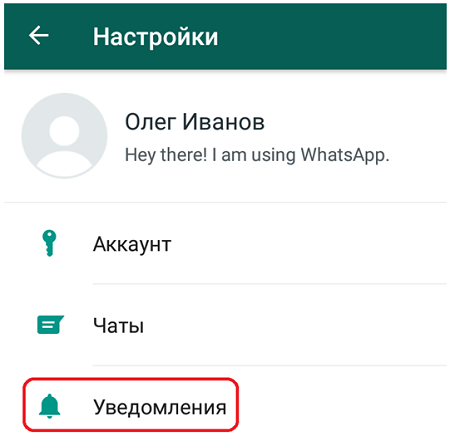
Начнём с того, как настроить общие уведомления Ватсап на телефоне; в разделе “Уведомления чатов” вы можете выставить настройки для приложения в целом.
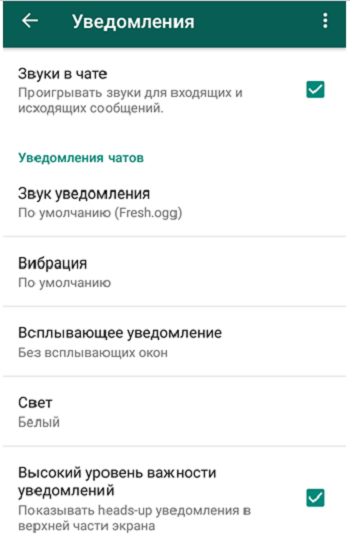
Во втором разделе, “Уведомления групп”, вы сможете настроить уведомления для групповых чатов; это довольно удобно, так как групповые чаты обычно куда активнее и громкий раздражающий сигнал здесь явно не подойдёт.
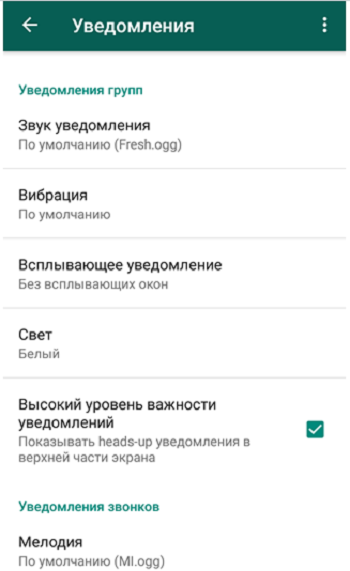
Ну и в последнем разделе вы сможете установить мелодию, которая будет играть, если вам позвонят через WhatsApp.
Вот и всё. О том, как настроить уведомления для отдельного чата вы можете прочесть в предыдущем разделе.
Как вернуть иконку Ватсап на Айфоне
Большинство описанных выше подходов нельзя применить к Айфону. Однако есть пара вариантов решения проблем с отображением ярлыка, которыми мы с вами поделимся.
Переустановка
Если вы перезагрузили устройство, а проблема осталась, рекомендуем переустановить мессенджер. Таким образом мы убедимся в том, что это проделки операционной системы, или же корень неполадки в приложении. Мы уже описывали данную процедуру до этого, поэтому сейчас останавливаться на ней не будет. После переустановки следует проверить наличие ярлыка Ватсап на главном экране.
Если этого не произошло, двигаемся дальше.
Восстановление системы
Если ранее ярлык мессенджера был, а после резко пропал, есть вариант восстановления операционной системы. Для претворения задуманного в жизнь:
Подобным образом можно решить не только проблему с ярлыком, но и черный экран, полетевшую прошивку.
Если с проблемами разобрались, давайте посмотрим, как быстро добавить иконку популярного чата из Ватсапа на рабочий стол смартфона.
Оптимизация цвета значка Ватсап на Андроид
Оптимизация цвета значка Ватсап на Андроид может помочь сделать его более заметным на вашем устройстве и выделить его среди других приложений. В этой статье мы рассмотрим несколько способов изменить цвет значка Ватсап на Андроид.
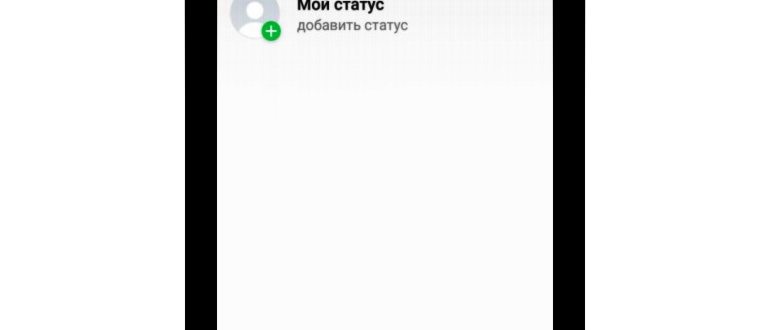
- Изменение темы Андроид:
Первый способ — изменить тему Андроид. Для этого откройте настройки вашего устройства и найдите раздел «Оформление» или «Интерфейс». Затем выберите тему, которая имеет яркий цвет фона или выделение, чтобы значок Ватсап стал более заметным.
Использование сторонних программ:
Второй способ — использовать сторонние программы, которые позволяют изменять цвет значков на Андроид. Найдите и загрузите на свое устройство приложение, которое позволяет изменять цвет значков. Запустите приложение, найдите значок Ватсап и выберите желаемый цвет для него.
Создание собственного значка:
Третий способ — создание собственного значка Ватсап. Сначала найдите картинку или изображение с желаемым вами цветом значка Ватсап. Затем загрузите картинку на свое устройство и установите ее в качестве значка Ватсап.
Преимущества и недостатки способов:
Преимущества
Недостатки
1. Изменение темы Андроид
- Простой и быстрый способ
- Можно выбрать из большого количества тем
- Не всегда возможно найти подходящую тему
- Некоторые темы могут изменять не только цвет значка Ватсап, но и другие элементы интерфейса
2. Использование сторонних программ
- Можно выбрать цвет значка точно по вашим предпочтениям
- Множество программ доступны для загрузки
- Некоторые программы могут содержать рекламу или всплывающие окна
- Некоторые программы могут быть платными
3. Создание собственного значка
- Можно создать уникальный и оригинальный значок Ватсап
- Можно использовать изображение с желаемым цветом значка
- Нужно найти или создать изображение с желаемым цветом значка
- Процесс создания и установки нового значка может занимать некоторое время
Выберите наиболее подходящий для вас способ изменения цвета значка Ватсап на Андроид и наслаждайтесь новым оформлением вашего устройства.
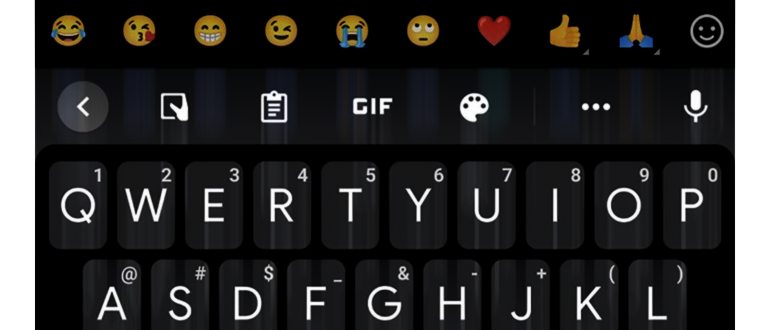
Выбор иконок для приложений
Иконки приложений играют важную роль в создании первого впечатления на пользователей
Правильно подобранные иконки сразу привлекают внимание и помогают выделиться среди множества других приложений
При выборе иконок необходимо учитывать следующие аспекты:
1. Уникальность: Иконка должна быть уникальной и отличаться от иконок других приложений. Чтобы не запутаться в выборе, можно провести исследование рынка и посмотреть, какие иконки уже существуют.
2. Узнаваемость: Иконка должна быть легко узнаваемой и передавать суть и функцию приложения. Хорошей практикой является использование простых иконок, которые мгновенно ассоциируются с задачей приложения.
3. Стиль: Иконка должна соответствовать общему стилю и дизайну приложения. Она должна быть частью единой графической концепции и гармонировать с интерфейсом.
4. Размер и пропорции: Иконка должна быть четкой и удобной для использования на различных устройствах. Она должна хорошо масштабироваться и выглядеть понятно даже в маленьком размере.
5. Цвет: Выберите палитру цветов, которая будет использоваться для иконки, учитывая общий цветовой стиль приложения. Цвета должны быть гармоничными и выразительными.
После выбора идеальной иконки, необходимо проверить ее на различных устройствах и разрешениях экрана, чтобы убедиться, что она выглядит хорошо во всех условиях использования. Кроме того, рекомендуется провести тестирование и собрать обратную связь от пользователей, чтобы узнать их мнение о выбранных иконках.
Полный порядок: Как организовать иконки на смартфоне
Текст: Родион Данилов
Сколько приложений установлено на вашем iPhone — пятьдесят или даже сто? За последний год количество приложений, без которых (как оказалось) мы все не можем прожить и дня, как минимум удвоилось. Настал тот момент, когда просто необходимо эти ярлыки организовать так, чтобы они все были под рукой. Есть множество способов того, как можно расположить иконки, что пользоваться ими эффективнее. Мы собрали несколько самых рациональных и оригинальных способов.
Вы визуал? Тогда способ расположения объектов по цветам сгодится не только для вашего шкафа с вещами, но и для телефона или планшета. Иконки приложений специально разрабатываются таким образом, чтобы их можно было легко запомнить и идентифицировать. Если вам намного легче удержать в голове цвет значка той или иной программы, чем её название, то логично разместить их согласно оттенкам радуги — от красного до фиолетового. В конечном результате такое расположение обязательно будет радовать глаз.
Ещё один оригинальный способ организации иконок для визуалов предложила обозреватель Mashable Кайли Сингх. Так как папки можно маркировать не только текстом, но и эмодзи, вполне логично, что папка с символом, например, ноты может вмещать музыку и приложения, с ней связанные. В папке с пальмой могут храниться ваши фотографии из отпуска, а за бегущим человечком — спортивные приложения Runstatic и Nike+.
Существует целая область исследований, посвящённая тому, как много времени мы тратим на лишние движения пальцами в поисках нужного приложения. Попробуйте проследить, как именно вы держите телефон и какие участки экрана наиболее доступны для ваших пальцев. Именно там стоит сгруппировать иконки самых часто используемых приложений. Например, если вы правша и пользуетесь телефоном при помощи одной руки, разместите их в столбике по правому краю экрана.
Для того чтобы иконки не расползались на пять экранов, стоит завести папки. Наиболее очевидный способ для каталогизации приложений — собирать в отдельные папки похожие друг на друга вещи. Для многих папки с названиями категорий, которые предлагаются в системе по умолчанию (такие, как «Производительность», «Справочник», «Развлечения»), кажутся слишком расплывчатыми. Вместо них попробуйте завести папки с названиями, которые будут понятны именно вам. Подумайте, для чего вы используете свой телефон. Смотрите видео, играете в игры, слушаете музыку, читаете книги или новости? Маркируйте папки глаголами «Смотреть», «Слушать», «Читать», «Учиться» и расположите в них приложения соответственно. Это поможет вам быстрее ориентироваться.
Если вам не нравится пользоваться папками, попробуйте группировать ярлыки в ряды по тематикам, например, все приложения «Фейсбука», «ВКонтакте», «Твиттер» и «Тиндер» — в ряд социальных сетей, все приложения о планировании, такие как календарь, список задач и будильник, — в другую тематическую линию и так далее.
Если вы привыкли ориентироваться в алфавитном порядке, то вам подойдёт способ расположения иконок от A до Я. На айфоне это можно сделать автоматичеки вместо того, чтобы расставлять все значки вручную. Запустите «Настройки», выберите пункт «Основные», затем «Сброс» и «Сбросить настройки „Домой“». После этого все иконки предустановленных приложений Apple будут расположены по умолчанию, а другие приложения будут отсортированы по алфавиту.
Один из самых популярных способов организации ярлыков приложений предполагает их размещение по частоте использования в порядке убывания
Важно учитывать: чтобы не захламлять телефон и иметь все приложения под рукой, не стоит заводить более трёх экранов. Расположите на главном экране самые часто используемые инструменты, такие как камера; на второй странице — полезные приложения, организованные в папки по темам и категориям
На третий экран скиньте приложения, которые вы используете реже всего. Туда также мжно поместить игры, которые постоянно отвлекают от дел.
Материал был впервые опубликован на Look at Me
www.wonderzine.com
Для чего аватарка в мессенджере
У интернет-аватара есть вполне очевидная функция. Он нужен для того, чтобы вас легко могли найти знакомые в общем списке переписок, контактов и т. д. Но на самом деле она не единственное. Из других очевидных примеров – возможность выделится. Но не будем на них сейчас останавливаться.
По умолчанию в WhatsApp у пользователя нет аватара. Вместо него отображается человеческий силуэт на сером фоне. Выглядит это следующим образом: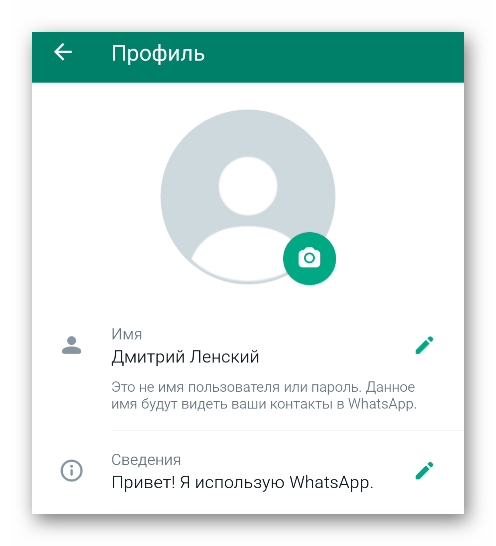
Сначала мы разберемся с выбором и изменением аватара в профиле пользователя. Затем перейдем к добавлению аватара для группового чата. А в конце расскажем, как скрыть аватар от других людей или полностью его удалить.
Как создать ярлык на рабочем столе телефона?
- зайти в меню «Все приложения». На нужном рабочем столе нажмите кнопку и выберите пункт «Все приложения».
- найдите то приложение, ярлык которому вы хотите создать на рабочем столе. .
- меню «Все приложения» исчезнет и появится ваш рабочий стол.
- Скачайте и запустите приложение. Загрузите WhatsApp Messenger бесплатно из Google Play Маркета или Apple App Store. .
- Изучите Условия предоставления услуг. .
- Зарегистрируйтесь. .
- Настройте профиль. .
- Разрешите доступ к контактам и фотографиям. .
- Начните чат. .
- Создайте группу.
Здравствуйте. В данной статье описывается способ для устройств под управлением EMUI (устройства Honor и Huawei)
Вариант 2: В самой переписке
Откройте любое окно чата и вызовите контекстное меню. В нем выберите пункт «Обои».После этого перед вами появится список, откуда можно установить изображение. Здесь имеется несколько опций:
Кроме того, фон для WhatsApp можно выбрать из специального приложения WhatsApp Wallpaper. Для этого понадобится зайти в Play Market и через поиск найти набор обоев. Далее потребуется нажать кнопку «Установить» и подождать, пока приложение загрузится на телефон. В наборе около 20 фонов, из которых можно выбрать любой по своему усмотрению.
Пользователю предлагается установить в качестве обоев любую картинку, загруженную и сохраненную на телефон. Для того чтобы это сделать необходимо кликнуть на ссылку «Из галереи» и отметить понравившееся изображение.
В качестве фона может быть использована не только картинка, но и любая ее часть. Необходимо задать рамки таким образом, чтобы в них находился нужный фрагмент и нажать «ОК».
Не стоит забывать, что на разные контакты устанавливается различный фон. При желании можно полностью убрать изображение, в таком случае при открытии страницы диалога с абонентом будет отображаться просто серая заливка. В любой момент это можно изменить, поставив интересное изображение или его часть.
Популярные приложения → Полезные устройства → Все об Айфонах → Инструкция по настройке → Модели телефонов → Windows 10 и 11 → Подключиться к сети → Отписаться от рассылки→ Нужные видео
Как вернуть значок на экран Андроид
Если вышеперечисленные методы вас не устраивают, есть много других подходов, которые помогут вам, если Whatsapp исчезнет с экрана вашего телефона. Рассмотрим особенности каждого подхода. Для удобства восприятия разделим дальнейшее повествование на несколько логических блоков.
Возвращение ярлыка
Если мессенджер продолжает присылать вам push-уведомления, то через них вы можете активировать полноэкранную версию приложения, тогда проблема с отсутствием ссылки решается довольно легко. Мы описали инструкции по возврату в разделе «Ручной возврат». Установка значка Watsap после потери будет выглядеть именно так.
В некоторых смартфонах при удалении ссылки пропадает и приложение. Если у вас возникла подобная ситуация, остается снова скачать дистрибутив и установить программу, восстановив свои личные данные через резервную копию. И мы идем вперед.
Очистка кэша
Этот вариант подходит для любого Android-устройства и отвечает за очистку смартфона от кеша. Это нужно делать периодически, так как память забита временными файлами и копиями, то же самое происходит и с операционной системой.
Чтобы воплотить в жизнь свои планы:
-
Открываем параметры системы Android. Как правило, это можно сделать из раскрывающегося списка уведомлений, щелкнув значок шестеренки.
- Зайдем в раздел «Приложения».
-
Откроем полный список приложений, установленных на устройстве.
- Если это в алфавитном порядке, элемент WhatsApp будет в конце. Находим и трогаем.
-
Активируем очистку файлов кеша.
- Подтверждаем его выполнение.
- Закройте окно настроек и перезагрузите мобильное устройство.
Настройки для Samsung
Описанный ниже метод лучше всего подходит для смартфонов Samsung. Чтобы решить проблему с пропаданием ссылки Watsap на экране:
- Разблокируем смартфон и заходим в настройки системы, коснувшись значка шестеренки на рабочем столе.
- Прокрутите страницу вниз до вкладки «Экран блокировки».
- В открывшемся окне нажмите «Ярлыки».
- Активируем ChatON и выберем WhatsApp из списка предложенных вариантов.
- Подтверждаем серьезность намерений.
Таким образом, вы можете добавить значок приложения на экран блокировки вашего смартфона. Если с этим все понятно, то двигайтесь дальше.
Как изменить значок WhatsApp на Android
- Первый способ изменить значок WhatsApp на Android — установка сторонних приложений-лаунчеров. Например, вы можете использовать приложение Nova Launcher, которое позволяет персонализировать домашний экран вашего устройства. Установите Nova Launcher из Google Play Store и установите его в качестве основного лаунчера (домашнего экрана). Затем найдите и скачайте иконку WhatsApp, которую вы хотите использовать в качестве значка. Откройте Nova Launcher, найдите иконку WhatsApp и замените ее на скачанную.
- Второй способ заключается в использовании приложений для изменения значка. Например, можно использовать приложение Icon Changer, которое предлагает огромный выбор различных значков для множества приложений, включая WhatsApp. Скачайте и установите приложение Icon Changer из Google Play Store. Запустите приложение и найдите WhatsApp в списке зарегистрированных. Выберите новый значок, нажмите «Применить» и значок WhatsApp изменится.
- Третий способ — ручная замена значка через файловый менеджер. Для этого вам понадобится файловый менеджер, такой как ES File Explorer. Установите ES File Explorer из Google Play Store и откройте его. Найдите папку, в которой установлен WhatsApp (обычно это папка «WhatsApp» в основной папке устройства). Перейдите в папку «WhatsApp», затем в папку «res», а затем в папку «drawable-mdpi». Здесь вы найдете файлы с именами «ic_launcher.png» и «ic_launcher_background.xml». Скопируйте эти файлы в другую папку для резервного копирования. Загрузите новую иконку WhatsApp с Интернета и скопируйте ее в папку «drawable-mdpi». Перезагрузите устройство, и новый значок WhatsApp будет отображаться на домашнем экране.
Таким образом, вы можете изменить значок WhatsApp на Android, используя сторонние приложения-лаунчеры, специальные приложения для изменения значка или выполнив ручную настройку через файловый менеджер. За считанные минуты вы сможете настроить оригинальный или персональный значок WhatsApp и выделиться среди других пользователей.
Возврат иконки на экран Андроид
Существуют различные методы, позволяющие вернуть значок «WhatsApp» на смартфон Android
Установка «вручную»
Меню приложений смартфона содержит функционал, позволяющий юзеру самостоятельно установить ярлык программы на экране мобильника.
Инструкция:
- Открыть меню параметров телефона.
- Зайти в блок приложений.
- Зажать название мессенджера, пока не появится панель инструментов.
- Свайпнуть экран направо для доступа к основному экрану.
- Переместить символ мессенджера в нужное место на экране.
Очистка кэшированной памяти
Временные файлы, накапливающиеся во внутренней памяти мобильника, могут приводить к некорректной работе гаджета. Поэтому юзер должен периодически удалять содержимое кэша.
Алгоритм действий:
- Зайти в настройки смартфона, использовав основное меню или сдвинув шторку оповещений.
- Открыть раздел приложений.
- Перейти к строчке с названием WhatsApp.
- Выполнить команду очистки кэшированной памяти.
- Подтвердить выбор.
- Выполнить перезагрузку гаджета, чтобы настройки вступили в силу.
Для Самсунг
Для возврата символа мессенджера на экран телефона Самсунг рекомендуется выполнить следующий порядок действий:
- Нажать символ «шестеренка» для редактирования настроек телефона.
- Выбрать пункт «Общие настройки».
- Тапнуть по надписи «Экранная блокировка».
- Нажать строчку «Ярлыки».
- Активировать опцию ChatOn.
- Внутри списка предложенных вариантов отметить название мессенджера.
- Согласиться с выбором.
После завершения данной операции значок приложения появится на основном экране смартфона.






























